هل تريد إعادة تعيين iPad Air / Air 2؟ أشياء قد لا تعرفها
هناك عدد من المواقف التي تحتاج فيها إلى إعادة ضبط جهاز iPad. سواء كنت تخطط لبيع جهاز iPad الخاص بك أو تتعب من مشكلات البرامج على iPad ، فإن إعادة التشغيل تساعدك على محو جميع بيانات وإعدادات جهازك بحيث يمكنك استخدام iPad كجهاز جديد. قبل أن تتعلم كيفية إعادة ضبط جهاز iPad ، تحتاج أولاً إلى فهم الفرق بين إعادة التعيين وإعادة الضبط إلى إعدادات المصنع وإعادة ضبط المصنع؟
حسنًا ، إعادة الضبط البسيطة هي عملية برمجية لن تمسح البيانات الموجودة على جهاز iPad. يتم إجراء إعادة الضبط إلى إعدادات المصنع عمومًا عندما يواجه الجهاز مشكلات في البرامج أو الفيروسات أو لا يعمل كالمعتاد. يقوم بمسح الذاكرة المرتبطة بالجهاز وفي النهاية يقوم بتثبيت أحدث إصدار على الجهاز.
من ناحية أخرى ، تقوم إعادة ضبط المصنع بإعادة الجهاز إلى إعداداته الافتراضية عن طريق محو جميع البيانات والإعدادات الموجودة على الجهاز بالكامل. تمكنك هذه العملية من إعداد جهاز iPad الخاص بك كعلامة تجارية جديدة. لمعرفة كيفية إعادة تعيين iPad Air 2 ، تابع قراءة هذا المنشور.
الجزء 1: 3 طرق لإعادة ضبط iPad Air / Air 2
هنا ، سنذكر ثلاث طرق يمكنك من خلالها محاولة إعادة ضبط جهاز iPad Air / Air 2 الخاص بك وهكذا ، دعنا نلقي نظرة عليها جميعًا:
1.1 إعادة تعيين iPad Air / Air 2 بدون كلمة مرور
إذا كنت تبحث عن طريقة لإعادة ضبط جهاز iPad بدون كلمة مرور ، فجرّب DrFoneTool – Screen Unlock (iOS). هناك العديد من المواقف التي تنسى فيها كلمة مرور جهازك أو تقفلها عن طريق الخطأ. إذا حدث هذا لك أيضًا وهكذا ، فأنت تريد إعادة ضبط جهاز iOS الخاص بك ، فكل ما تحتاج إلى استخدامه هو ميزة إلغاء القفل الخاصة بأداة DrFoneTool. يمكن أن يساعدك في فتح قفل iPad Air / Air 2 وإعادة تعيينه في غضون بضع دقائق.
لمعرفة كيفية إعادة تعيين iPad Air 2 بدون كلمة مرور باستخدام DrFoneTool – Screen Unlock (iOS) ، قم بتنزيله على جهاز الكمبيوتر الخاص بك ثم اتبع الخطوات التالية:
الخطوة 1: بعد تثبيت DrFoneTool على جهاز الكمبيوتر الخاص بك ، قم بتشغيله وتوصيل جهازك بالكمبيوتر باستخدام كابل رقمي. ثم اختر الوحدة النمطية ‘فتح’.

الخطوة 2: الآن ، يجب عليك تقديم معلومات جهازك لتنزيل البرنامج الثابت المناسب لجهاز iOS الخاص بك. بمجرد تنزيله ، انقر فوق الزر ‘فتح الآن’.

الخطوة 3: بعد فترة ، سيتم إلغاء قفل جهازك تلقائيًا وسيتم أيضًا مسح البيانات من جهاز iPad.

1.2 إعادة تعيين iPad Air / Air 2
إذا رأيت أن جهاز iPad Air / Air 2 يعمل بشكل أبطأ قليلاً – ربما يكون بطيئًا أو يتلعثم قليلاً أو أنك تواجه مشكلة أثناء تحميل تطبيق معين ، فيمكنك إعادة ضبط جهازك. يُعرف أيضًا باسم إعادة الضبط الناعم ، حيث تقوم ببساطة بإيقاف تشغيل جهاز iPad وتشغيله لإصلاح المشكلات البسيطة.
لن تؤدي إعادة الضبط إلى مسح أي إعدادات أو بيانات من جهاز iPad الخاص بك وهذا هو السبب في أنها أول ما يوصي به الخبراء عندما تواجه مشكلة في جهاز iOS الخاص بك.
اتبع الخطوات التالية لمعرفة كيفية إعادة تعيين iPad Air:
الخطوة 1: للبدء ، اضغط مع الاستمرار على زر التشغيل حتى يظهر شريط تمرير إيقاف التشغيل على شاشة جهازك.
الخطوة 2: بعد ذلك ، ما عليك سوى سحب شريط التمرير لإيقاف تشغيل جهاز iPad.
الخطوة 3: بعد إيقاف تشغيل جهازك تمامًا ، اضغط مع الاستمرار على زر التشغيل مرة أخرى حتى يظهر شعار Apple على شاشتك.
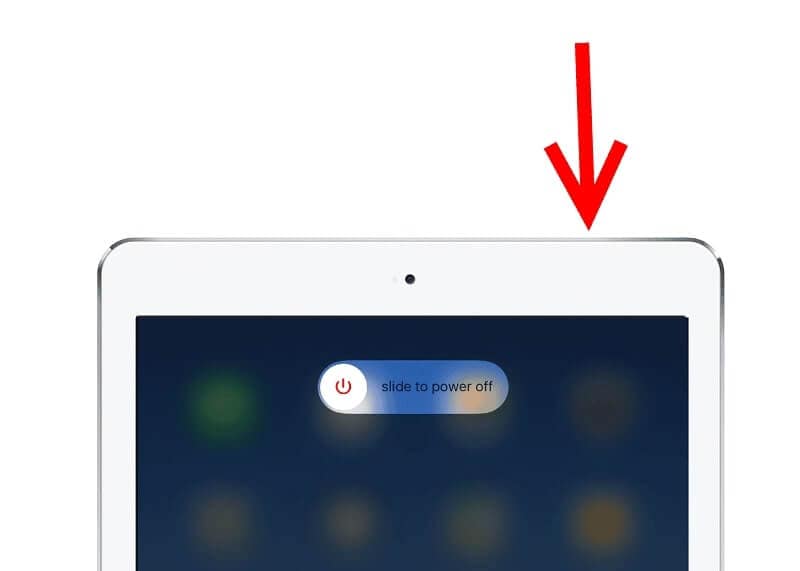
1.3 إعادة ضبط الهواء / الهواء 2
لا تساعدك عملية إعادة الضبط البسيطة حتى في إصلاح المشكلات البسيطة. في مثل هذه الحالات ، يمكنك محاولة إعادة ضبط المصنع وستؤدي هذه العملية إلى مسح الذاكرة التي يعمل بها نظام التشغيل والتطبيقات. ولن تمحو
بياناتك وبالتالي ، فهي آمنة وتوفر لجهازك بداية جديدة.
اتبع الخطوات التالية لمعرفة كيفية إعادة ضبط جهاز iPad Air / .Air 2:
الخطوة 1: للبدء ، اضغط مع الاستمرار على زر الصفحة الرئيسية وزر الطاقة معًا.
الخطوة 2: هنا ، استمر في الضغط باستمرار على كلا الزرين حتى ترى شريط تمرير إيقاف التشغيل على شاشتك. بعد فترة ، ستتحول الشاشة أخيرًا إلى اللون الأسود.
الخطوة 3: بمجرد رؤية شعار Apple ، حرر كلا الأزرار وسيبدأ جهاز iPad الخاص بك كالمعتاد.

الجزء 2: 3 طرق لإعادة ضبط المصنع لجهاز iPad Air / Air 2
2.1 إعادة ضبط المصنع لجهاز iPad Air / Air 2 عن طريق محو جميع البيانات نهائيًا
ماذا لو فشلت إعادة التعيين الثابت أيضًا في حل مشكلات البرامج على جهاز iPad الخاص بك؟ بعد ذلك ، يمكنك استعادة جهازك إلى إعادة ضبط المصنع. يمكنك تجربة DrFoneTool – Data Eraser (iOS) لأنه يمكن أن يساعدك في محو iPad واستعادته إلى إعدادات المصنع بنقرة واحدة. بالإضافة إلى ذلك ، ستقوم الأداة بمسح جميع بيانات جهازك بشكل دائم لحماية خصوصيتك.

DrFoneTool – ممحاة البيانات
أفضل أداة لإعادة ضبط المصنع لجهاز iPad Air / Air 2
- عملية محو بسيطة ومن خلال النقر.
- يعمل مع جميع أجهزة iOS والتي تشمل iPhone و iPad.
- امسح جميع بيانات جهازك بشكل دائم وكامل.
- امسح جهات الاتصال والصور والرسائل وما إلى ذلك بشكل انتقائي.
- امسح الملفات الكبيرة وغير المهمة لتسريع جهاز iOS وتحرير مساحة التخزين.
لمعرفة كيفية إعادة ضبط إعدادات المصنع لجهاز iPad Air 2 باستخدام DrFoneTool – Data Eraser (iOS) ، تحتاج إلى تشغيل DrFoneTool على جهاز الكمبيوتر الخاص بك وبعد ذلك ، اتبع الدليل أدناه:
الخطوة 1: الآن ، قم بتوصيل جهازك بالكمبيوتر واختر خيار ‘Erase’ من الواجهة الرئيسية للبرنامج.

الخطوة 2: الآن ، اختر ‘Erase All Data’ وانقر على زر ‘Start’ للمتابعة.

الخطوة 3: هنا ، تحتاج إلى تأكيد محو التشغيل عن طريق إدخال ‘00000’ في حقل النص. في غضون فترة ، سيقوم البرنامج بمسح جميع البيانات من جهاز iPad الخاص بك واستعادتها إلى إعداداتها الافتراضية.

2.2 إعادة ضبط المصنع لجهاز iPad Air / Air 2 باستخدام الجهاز نفسه (لا يتم مسح الخصوصية)
يمكنك أيضًا إجراء إعادة ضبط المصنع لجهاز iPad الخاص بك لحل مشكلات البرامج باستخدام جهازك نفسه من إعداداته. ستؤدي العملية إلى محو جميع بيانات iPad تمامًا ، مما يعني أنه سيتم حذف جميع الصور والرسائل والملفات الأخرى إلى الأبد.
ومع ذلك ، فإنه لن يمحو خصوصيتك ، على عكس DrFoneTool – Data Eraser (iOS). لذلك ، فهي ليست طريقة آمنة إذا كنت تقوم باستعادة جهاز iPad إلى إعدادات المصنع لبيعه إلى شخص آخر. تمنح إعادة ضبط المصنع لجهاز iPad باستخدام الجهاز نفسه فرصة للآخرين للوصول إلى معلوماتك الخاصة.
لكنك تفعل ذلك فقط لإصلاح المشكلة على جهازك ، ثم اتبع الخطوات التالية:
الخطوة 1: للبدء ، افتح تطبيق ‘الإعدادات’ ثم انتقل إلى ‘عام’.
الخطوة 2: بعد ذلك ، انقر فوق خيار ‘إعادة تعيين’ ثم انقر فوق ‘مسح كل المحتوى والإعدادات’.
2.3 إعادة ضبط المصنع لجهاز iPad Air / Air 2 باستخدام iTunes (لا يتم مسح الخصوصية)
إذا لم تتمكن من إجراء إعادة ضبط المصنع على جهازك مباشرة أو لا تريد استخدام جهة خارجية أيضًا ، فيمكنك استخدام iTunes للقيام بذلك. حسنًا ، ستؤدي إعادة تعيين إعدادات المصنع باستخدام iTunes إلى مسح البيانات والإعدادات على جهاز iPad ، ثم تثبيت أحدث إصدار من نظام التشغيل iOS.
اتبع الخطوات التالية لإعادة ضبط iPad Air / Air 2 باستخدام iTunes:
الخطوة 1: قم بتشغيل أحدث إصدار من iTunes على جهاز الكمبيوتر الخاص بك ، ثم قم بتوصيل جهاز iPad بالكمبيوتر باستخدام كابل رقمي.
الخطوة 2: بعد ذلك ، انقر فوق رمز الجهاز بمجرد أن يكتشف iTunes جهاز iPad المتصل.

الخطوة 3: الآن ، انقر فوق ‘استعادة [الجهاز]’ في لوحة الملخص.
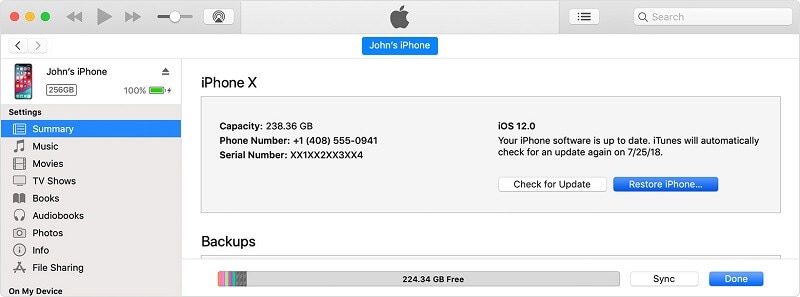
الخطوة 4: هنا ، تحتاج إلى النقر فوق ‘استعادة’ مرة أخرى وبعد ذلك ، سيقوم iTunes بمسح جهازك واستعادته إلى إعداداته الافتراضية.

ومع ذلك ، فإن إعادة تعيين إعدادات المصنع لجهاز iPad باستخدام iTunes لن تحذف خصوصيتك على جهازك.
في الختام
نأمل أن يساعدك هذا على تعلم كيفية إعادة تعيين iPad Air / Air 2. كما ترى أن DrFoneTool – Data Eraser (iOS) هو أفضل طريقة لإعادة ضبط إعدادات المصنع لجهاز iPad Air حيث سيؤدي إلى محو البيانات نهائيًا. أيضًا ، سيمحو خصوصيتك ، على عكس استخدام iTunes والجهاز نفسه.
أحدث المقالات